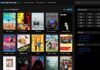Caro vecchio Android: ci sta accompagnando da tanti anni, e ha lasciato indietro un vecchio pezzo di tecnologia. Ad esempio, i Palmari. Questi, qualche anno fa, venivano rilasciati con sistemi operativi principali, fra i quali Windows Mobile 5 e 6. E’ possibile sostituire questi sistemi operativi con Android?
Sì e no.
Mettiamo in chiaro un paio di cose prima d’iniziare:
- Queste versioni di Android sono molto vecchie e si basano naturalmente su prodotti molto vecchi. Il massimo che potrete ottenere è Android 2.1! Come tale, molti dei programmi che richiedono una connessione alla rete o parte dei servizi (come il market) può non funzionare affatto.
- Sono state create tantissime versioni e build di Android per i vari Windows Mobile 5 e 6 presenti nei palmari. Non tutte sono compatibili, bisogna tentare una versione alla volta.
- L’installazione non riscrive la memoria del dispositivo, perciò quando riavvierete il palmare vi ritroverete con Windows Mobile.
Questa guida sarà molto generalizzata su quello che dovrete fare, visto la moltitudine di versioni esistenti.
In genere però il metodo per installare e personalizzare Android è quasi perfettamente uguale per tutti i modelli.
Ecco una serie d’indirizzi utili nel quale procurarsi le modifiche necessarie per il nostro Palmare:
- Android per Xperia X1
- Android per HTC HD2 (Leo).
- Forum che tratta vari modelli e ROM per Palmari
- Il Forum XDADevelopers s’occupano della modifica e l’inserimento d’Android in tutti i principali prodotti che possono sopportarlo, anche i palmari.
Per iniziare dovete procurarvi una MicroSD compatibile con il palmare. Solitamente sono quelle da 2Gb o 1Gb. Ma se il vostro Palmare può leggere le schede da 4Gb, non c’è problema.
Una volta scaricate una delle modifiche, scompattate il tutto. Noterete la presenza di una cartella chiamata Andboot. Al suo interno è presente una cartella ed un file di testo: Startup Config e Startup.
Il file di testo chiamato Startup indica ad Android come deve partire, con che risoluzione visualizzare le immagini e quanta RAM occupare. Ciò è molto importante per far partire correttamente il sistema operativo.
All’interno di Startup Config ci sono altre cartelle, ognuna per una versione particolare dedicata ad un palmare. In queste cartelle c’è un file di testo chiamato Startup, da sostituire con quello che avete visto prima.
Una volta creata la vostra configurazione e inserito tutto nella scheda SD, inseritela nel Palmare ed entrate all’interno della memoria. Dentro Andboot ci sarà un file chiamato Haret, che è un eseguibile. Una volta fatto partire incrociate le dita: tutto sta nel successo di quest’operazione.
Quando Android sarà partito non vi resta altro che configurarlo!
Ti potrebbero interessare: